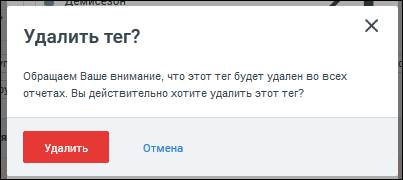Работа с пользовательскими тегами
Обзор механики управления пользовательскими тегами
Вы можете любому обращению в Журнале коллтрекинга присвоить/редактировать/удалить один или несколько тегов.
Один тег может относиться к нескольким обращениям и, соответственно, Вы можете назначить/присвоить его нескольким обращениям одновременно. Например, тег «Обращение от особенного Клиента», присвоенный обращению, поступившему в прошлом месяце, также может быть присвоен и обращению, поступившему в текущую дату.
Вы можете вручную создавать и присваивать теги или использовать библиотеку тегов. Библиотека тегов формируется из используемых Вами тегов. Вы можете добавлять/редактировать/удалять теги в библиотеке тегов. Для каждого тега Вы можете указать цвет ярлыка, который позволит идентифицировать тег.
Создание, редактирование и удаление тегов в обращении
Чтобы присвоить тег тому или иному обращению, выполните следующие действия:
-
нажмите на пункт «Журналы», в меню коллтрекинга;
-
проверьте правильно ли выбран виджет коллтрекинга;
-
нажмите на одну из вкладок:
- Все обращения: будет открыт журнал обращений;
- Звонки: будет открыт журнал звонков;
-
найдите строку с данными нужного вам обращения. При необходимости, используйте фильтры;
-
нажмите кнопку
 в графе «Теги». Будет открыт выпадающий список;
в графе «Теги». Будет открыт выпадающий список;
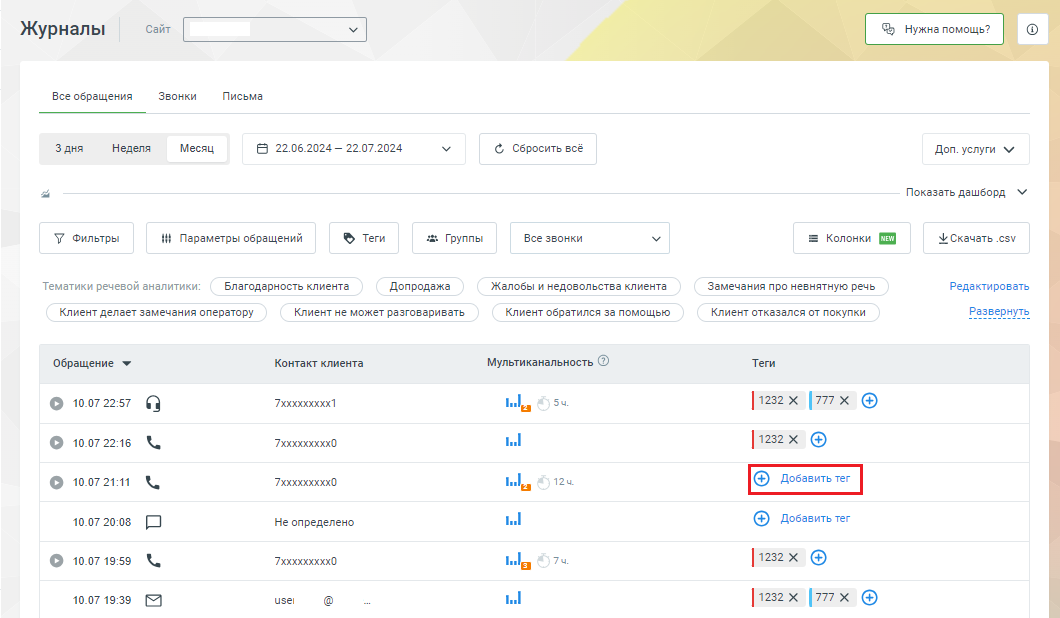
-
выполните одно из следующих действий:
- если обращению нужно присвоить тег из библиотеки тегов, то выберите необходимый тег в выпадающем меню. Выбранный Вами тег будет присвоен обращению;
- если обращению нужно присвоить новый тег, то нажмите ссылку «Создать тег»:
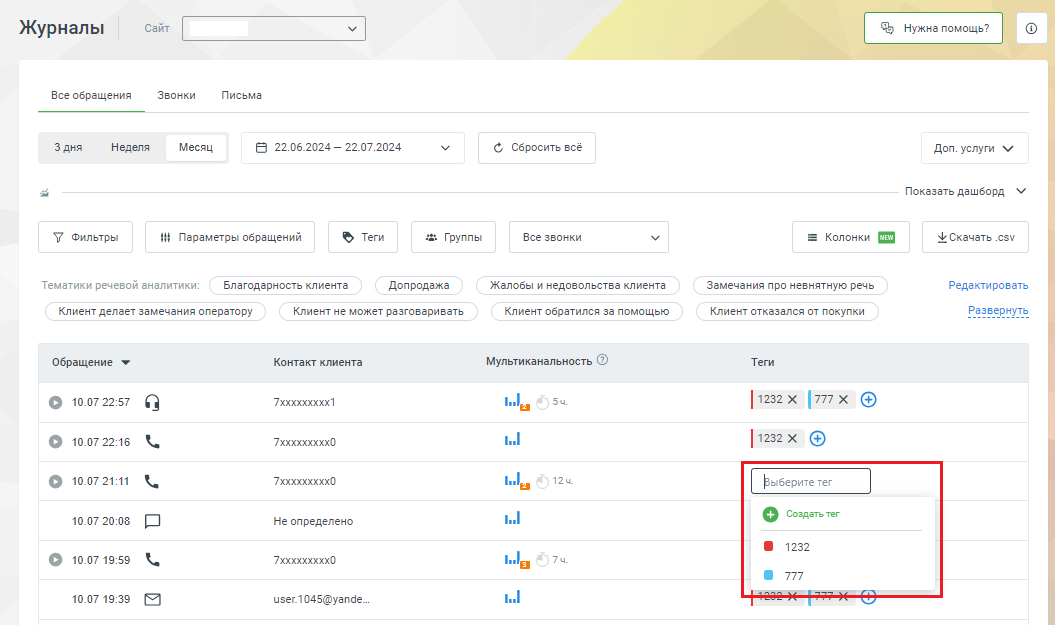
После нажатия на ссылку «Создать тег» будет открыто окно «Все теги», в котором Вам нужно выполнить следующие действия:
- введите название тега;
- выберите цвет ярлыка для тега;
- нажмите кнопку «Применить»:
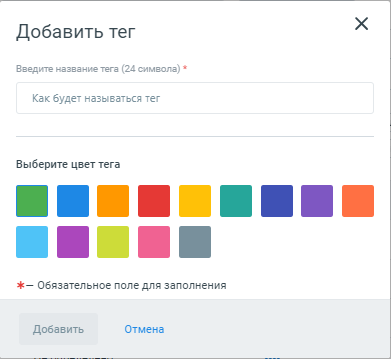
Введенный Вами тег будет присвоен обращению, а также этот тег будет автоматически добавлен в библиотеку тегов.
Чтобы добавить еще один тег к обращению, в строке с данными обращения, в графе «Теги» нажмите кнопку  и выберите нужны тег.
и выберите нужны тег.
Чтобы открепить тег от обращения, нажмите на пиктограмму «Крестик»  напротив тега. Тогда тег будет откреплен от обращения, но он останется в библиотеке тегов.
напротив тега. Тогда тег будет откреплен от обращения, но он останется в библиотеке тегов.
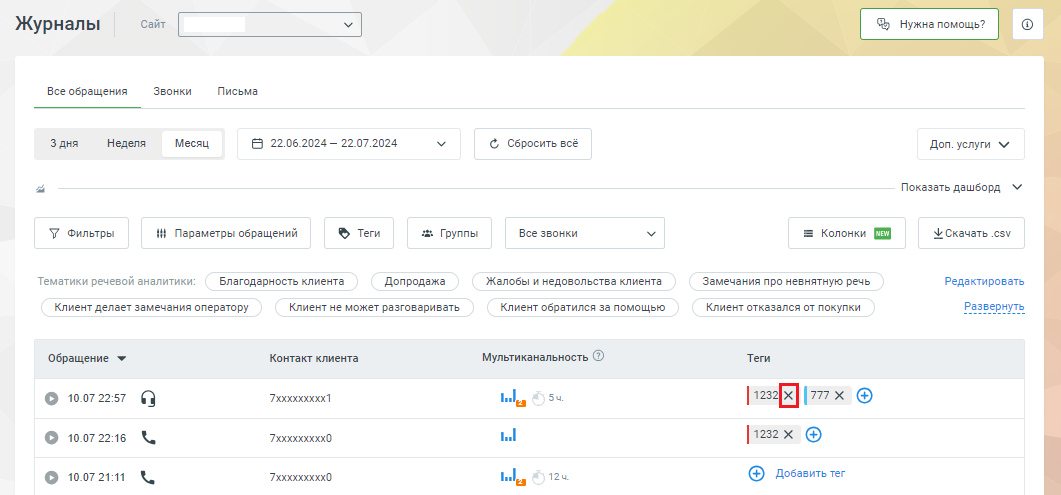
Фильтрация обращений по тегам
Отфильтруйте обращения, чтобы просматривать информацию по интересующему Вас тегу. Вот как это сделать:
- нажмите кнопку «Теги»;
- активируйте чек-боксы напротив тех тегов, по которым нужно фильтровать;
- нажмите кнопку «Применить»:
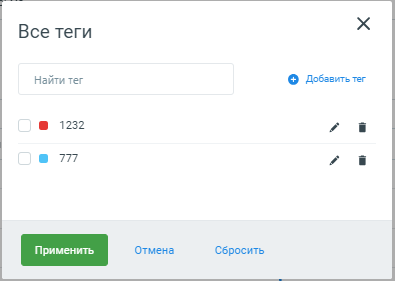
Записи будут отфильтрованы. Вы увидите список обращений, которым присвоены выбранные Вами теги.
Выгрузка тегов
Информацию по обращениям можно экспортировать в файл в формате CSV из журнала звонков или журнала обращений. Экспортированные данные будут содержать теги, присвоенные обращениям:
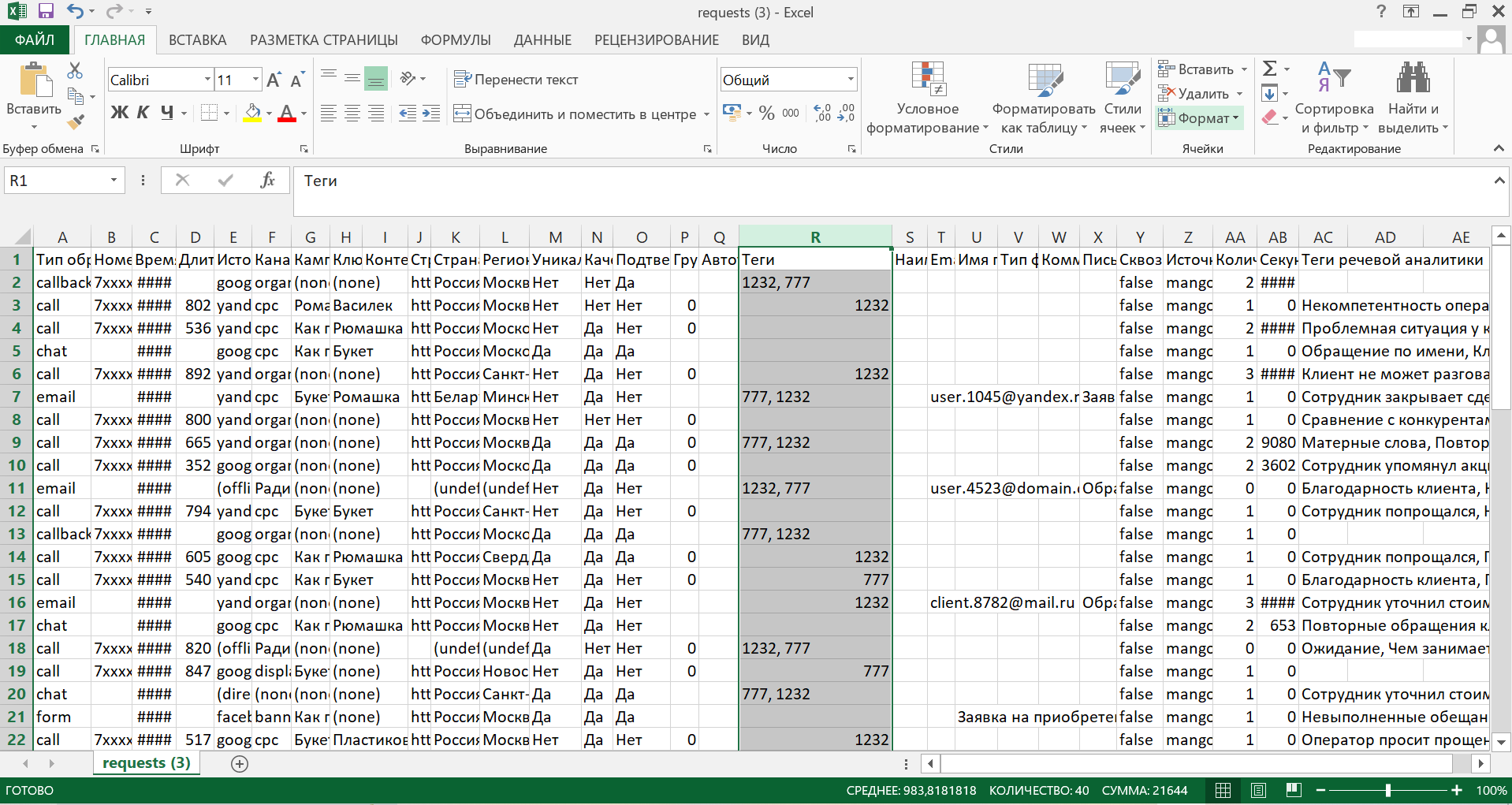
Библиотека тегов
В библиотеке тегов находятся теги, ранее созданные вами (и другими пользователями отчетов «Журнал звонков» и «Журнал обращений»). Вы можете добавлять их в обращения.
Как перейти в библиотеку
Чтобы открыть библиотеку тегов, нажмите кнопку «Теги»:
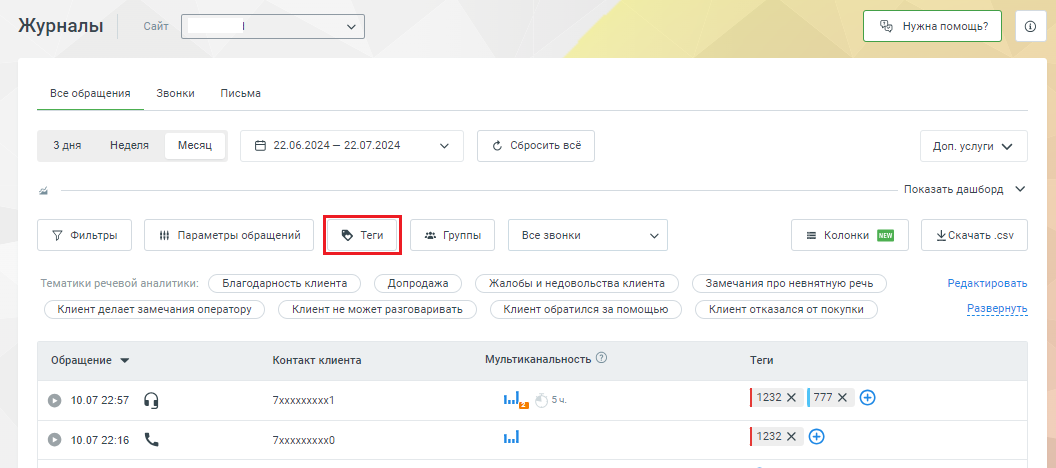
В окне «Все теги» приведена информация о тегах, которые использовались в отчетах «Журнал звонков» и «Журнал обращений». Кроме того, там находятся кнопки управления тегами.
Как добавить тег
Чтобы добавить тег, откройте библиотеку тегов и выполните следующие действия:
- нажмите ссылку «Добавить тег» в окне «Все теги»:
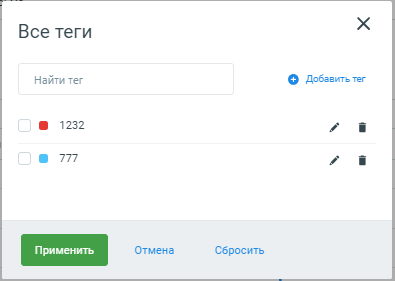
- введите название тега;
- выберите цвет ярлыка для тега;
- нажмите кнопку «Добавить»:
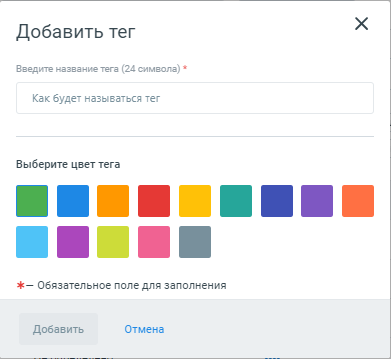
- нажмите кнопку «Применить» в окне «Все теги».
Как редактировать тег
Примечание. Измененный тег обновится во всех обращениях, к которым он был прикреплен.
Откройте окно «Все теги». Чтобы изменить тег, в строке нужного тега нажмите на кнопку  . Будет открыто окно «Редактировать тег», в котором Вам нужно выполнить следующие действия:
. Будет открыто окно «Редактировать тег», в котором Вам нужно выполнить следующие действия:
- измените тег, так как Вам нужно;
- выберите цвет ярлыка для тега;
- нажмите кнопку «Сохранить».
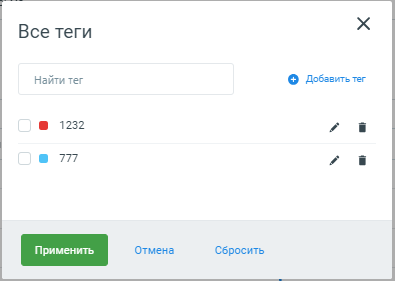
Как удалить тег
При удалении теги из библиотеки, он будет удален также и из всех обращений.
Чтобы удалить тег, *откройте* окно «Все теги», в строке нужного тега нажмите на кнопку  . Будет открыто окно «Удалить тег?», в котором нужно нажать кнопку «Удалить».
. Будет открыто окно «Удалить тег?», в котором нужно нажать кнопку «Удалить».
Выбранный Вами тег удален из библиотеки тегов, а также из всех обращений.